Skype funkcije, o katerih niste vedeli
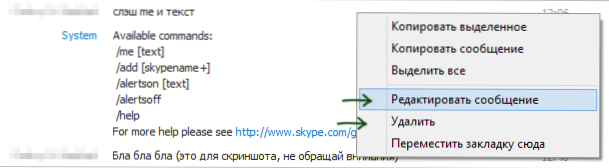
- 2499
- 697
- Miss Sherman Lind
Veliko, veliko ljudi uporablja Skype za komunikacijo. Če še niste, ne pozabite začeti, so na uradni spletni strani na voljo vse potrebne informacije o temi registracije in namestitve Skype. Morda vas zanima tudi: Kako uporabljati Skype Online brez namestitve v računalniku.
Vendar večina uporabnikov omejuje uporabo samo s klici in video povezavami s sorodniki, včasih prenašajo datoteke prek Skypea, manj pogosto - uporabljajo funkcijo namiznih ali sobnih sob. Toda to še zdaleč ni vse, kar lahko storite v tem glasniku in skoraj prepričan sem, tudi če mislite, da že veste dovolj za vas, v tem članku lahko narišete zanimive in koristne informacije.
Objava po objavi, ki je bila poslana
Napisal nekaj narobe? Zapečateno in bi rad spremenil tiskano? Brez problema - to je mogoče storiti na Skypeu. Že napisal sem, kako izbrisati dopisovanje Skypea, toda z dejanji, opisanimi v navedenih navodilih, se celotna korespondenca sploh izbriše in nisem prepričan, da ga mnogi potrebujejo.
Ko komunicirate v Skypeu, lahko izbrišete ali uredite določeno sporočilo, ki ste ga poslali v 60 minutah po pošiljanju - v oknu za klepet samo kliknite z desnim gumbom miške in izberite ustrezno točko. Če je od pošiljke minilo več kot 60 minut, potem točka "Uredi" in "Izbriši" v meniju.
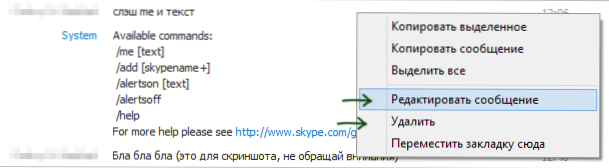
Uredi in izbriši sporočilo
Poleg tega, glede na to, da je zgodovina sporočil pri uporabi Skype -a shranjena na strežniku in ne na lokalnih računalnikih uporabnikov. Obstaja resnica in pomanjkljivost - v bližini urejenega sporočila se pojavi značka in obvesti, da je bila spremenjena.
Pošiljanje video sporočil
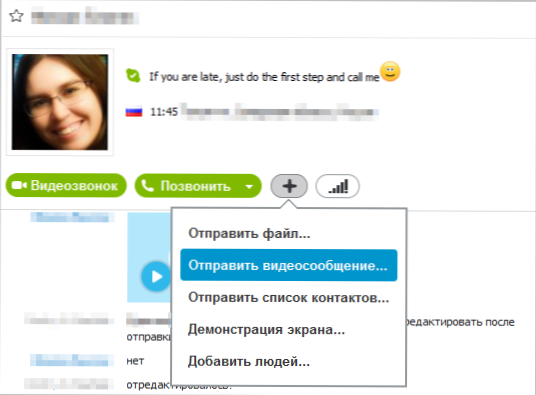
Pošiljanje video sporočilo Skypeu
Poleg običajnega videoposnetka imate osebo poslati video sporočilo, ki traja do tri minute. Kakšna je razlika od običajnega klica? Tudi če stik, ki ga posnamete zdaj pošljete brez povezave, ga bo prejel in bo lahko videl, ko bo vstopil v Skype. Poleg tega vam v tem trenutku ni več treba biti na spletu. Torej, to je dokaj priročen način obveščanja nekoga in nekaj, če veste, da je prvo dejanje, ki ga ta oseba stori pri delu ali doma, vključitev računalnika, na katerem deluje Skype.
Kako pokazati zaslon na Skypeu
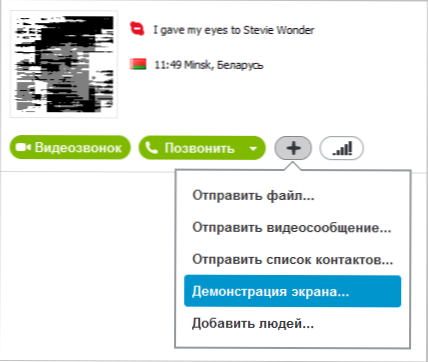
Kako pokazati namizje v Skypeu
No, razmišljam o tem, kako pokazati namizje v Skypeu, tudi če tega niste vedeli, lahko uganite zaslon iz prejšnjega razdelka. Preprosto kliknite "plus" poleg gumba "klic" in izberite želeno točko ". Za razliko od različnih programov za oddaljeni nadzor računalnika in uporabniško podporo pri prikazovanju računalniškega zaslona s Skypeom ne pošiljate miške ali dostopa do interlokutorja računalnika, vendar je ta funkcija še vedno lahko uporabna - navsezadnje lahko nekdo pomaga, poroča, kje pritisnite In kaj storiti. V tem primeru namestitev dodatnih programov ni potrebna - Skype ima skoraj vse.
Skype klepetalne ekipe in vloge
Tisti bralci, ki so se v 90. in zgodnjih 2000 -ih začeli seznaniti z internetom, so verjetno uporabljali klepete IRC. In spomnijo se, da imajo IRC številne ukaze za izvajanje določenih funkcij - namestitev gesla na kanal, pasica uporabnikov, spremembo kanala in druge. Podobno so na voljo v Skypeu. Večina jih je uporabna samo za klepetalnice z več udeleženci, nekatere pa jih je mogoče uporabiti pri komunikaciji z eno osebo. Celoten seznam ukazov je na voljo na uradnem spletnem mestu https: // podpora.Skype.Com/ru/fAQ/fa10042/kakie-susestvuut-komandy-i-roli-v-cate
Kako teči nekaj Skypes hkrati
Če poskusite zagnati drugo okno Skype, ko že deluje, se bo napredna aplikacija samo odprla. Kaj storiti, če morate hkrati zagnati več Skypea pod različnimi računi?
Kliknemo na brezplačno mesto namizja z desnim gumbom miške, izberite element "Ustvari" - "Oznaka", kliknite "Pregled" in navedite pot do Skype. Po tem dodajte parameter /Sekundarna.
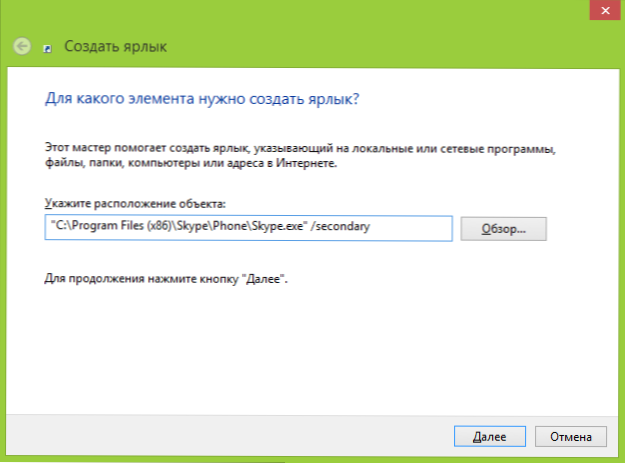
Nalepka za zagon drugega Skypea
Pripravljen, zdaj lahko na tej etiketi zaženete dodatne kopije aplikacije. Hkrati, kljub temu, da se prevod uporabljenega parametra sam sliši kot "drugi", to ne pomeni, da je mogoče uporabiti samo dva Skype - začnite toliko, kot potrebujete.
Skype pogovor v mp3
Zadnja zanimiva priložnost je snemanje pogovorov (samo zvok je posneti) v Skypeu. Takšne funkcije v sami aplikaciji ni, vendar lahko uporabite program MP3 Skype Recorder, tukaj lahko brezplačno prenesete tukaj http: // voipcallracording.Com/ (to je uradno spletno mesto).

Ta program vam omogoča snemanje klicev Skype
Na splošno lahko ta brezplačni program naredi veliko, toda do zdaj ne bom pisal o vsem tem: mislim, tukaj je vredno sestaviti ločen članek.
Skype zaženite s samodejnim geslom in vhodom za prijavo
V komentarjih je bralec Viktorja poslal naslednjo priložnost, ki poteka v Skype: Prenos ustreznih parametrov pri zagonu programa (prek ukazne vrstice, ki jih registrira v bližnjici ali samodejnem krovu), lahko izvedete naslednje:- "C: \ programske datoteke \ Skype \ telefon \ Skype.Exe " /uporabniško ime: prijava /geslo: geslo - Zažene Skype z izbrano prijavo in geslom
- "C: \ programske datoteke \ Skype \ telefon \ Skype.Exe " /sekundarno /uporabniško ime: prijava /geslo: geslo - Zažene druge in naslednje policaje Skypea z določenimi podatki za vnos.
Lahko nekaj dodate? Čakam v komentarjih.
- « Ustvarjanje zagonskega bliskovnega pogona s programom FlashBoot
- Kako formatirati zunanji trdi disk v FAT32 »

